クイック スタート: メンバーを含むグループを作成し、すべてのグループとメンバーを表示する
このクイック スタートでは、新しいグループを設定し、グループにメンバーを割り当てて、そのメンバーシップを確認します。 ここで作成したユーザーとグループは、他のクイック スタートとチュートリアルで使用できます。
Microsoft Entra 管理センターを使用して、組織の既存のグループとグループ メンバーを表示できます。 グループは、制限されている可能性があるアプリとサービスに対して同じアクセスとアクセス許可が必要なユーザーを管理するために使用されます。
前提 条件
開始する前に、次のものが必要です。
- Azure サブスクリプション。 お持ちでない場合は、無料アカウントを作成します。
- Microsoft Entra テナントへのアクセス。 詳細については、「新しいテナントを作成する」を参照してください。
新しいグループを作成する
MDM ポリシー - Westという名前の新しいグループを作成します。 グループの作成の詳細については、「基本的なグループを作成し、メンバーを追加する方法」を参照してください。
Microsoft Entra 管理センター に、少なくとも ユーザー管理者としてサインインします。
ID>グループ>すべてのグループに移動します。
新しいグループを選択します。
[グループの] ページでオプションを完了します。
- グループ名: 種類 MDM ポリシー - ウェスト
- メンバーシップの種類: 割り当てられた 選択します。
![管理センターの [新しいグループ] ページのスクリーンショット。](media/groups-view-azure-portal/new-group-page.png)
を選択し、を作成します。
新しいユーザーを作成する
グループ メンバーとして追加する前にユーザーが存在している必要があるため、新しいユーザーを作成する必要があります。 このクイック スタートでは、Alain Charon という名前のユーザーを追加しました。 最初に [カスタム ドメイン名] タブを確認して、ユーザーを作成する検証済みドメイン名を取得します。 ユーザーの作成の詳細については、「ユーザーを追加または削除する方法」を参照してください。
ID>ユーザー>すべてのユーザーを参照します。
[新しいユーザーの作成]>[新しいユーザーの作成] を選択します。
![管理センターの [新しいユーザー] ページのスクリーンショット。](media/groups-view-azure-portal/create-new-user-menu.png)
ユーザー ページを完成させます。
- ユーザープリンシパル名: タイプ alain@contoso.com。
- 表示名:型 Alain Charon.
[パスワードの] ボックスで自動生成されたパスワードをコピーし、[の作成]選択します。
グループ メンバーを追加する
グループとユーザーが作成されたので、Alain Charon をメンバーとして MDM ポリシー -West グループに追加できます。 グループ メンバーの追加の詳細については、「グループの管理」 記事を参照してください。
- ID>グループ>すべてのグループに移動します。
- 以前に作成した MDM ポリシー - 西 グループを選択します。
- MDM ポリシー - West Overview ページから、メンバーを選択します。
- [メンバーを追加 ] を選択し、Alain Charon を検索して選択します。
- 「を選択し、を選択してください。」
すべてのグループを表示する
[グループ - すべてのグループ] ページで、組織のすべてのグループを表示できます。
ID>グループ>すべてのグループに移動します。
すべてのグループ ページが表示され、すべてのアクティブなグループが表示されます。
![既存のすべてのグループを示す [Groups-All グループ] ページのスクリーンショット。](media/groups-view-azure-portal/groups-search.png)
グループを検索する
[すべてのグループ] ページを検索して、MDM ポリシー (West グループ) を見つけます。
ID>グループ>すべてのグループに移動します。
[すべてのグループ] ページで、[検索] ボックスに「MDM」を入力します。
検索結果は、検索 ボックスの下に表示され、MDM ポリシー - 西 グループを含みます。
![一致する検索結果を示す [グループ] 検索ページのスクリーンショット。](media/groups-view-azure-portal/groups-search-group-name.png)
MDM ポリシーのグループ 選択します 。西。
MDM ポリシーの [West Overview]\(西の概要\) ページでグループ情報 (そのグループのメンバーの数を含む) を表示します。
![MDM ポリシーのスクリーンショット - メンバー情報を含む [West Overview]\(西の概要\) ページ。](media/groups-view-azure-portal/groups-overview.png)
グループ メンバーの表示
これでグループが見つかったので、割り当てられているすべてのメンバーを表示できます。
[管理] 領域から [メンバー] を選択し、そのグループに割り当てられているメンバー名の完全な一覧(Alain Charonを含む)を確認します。
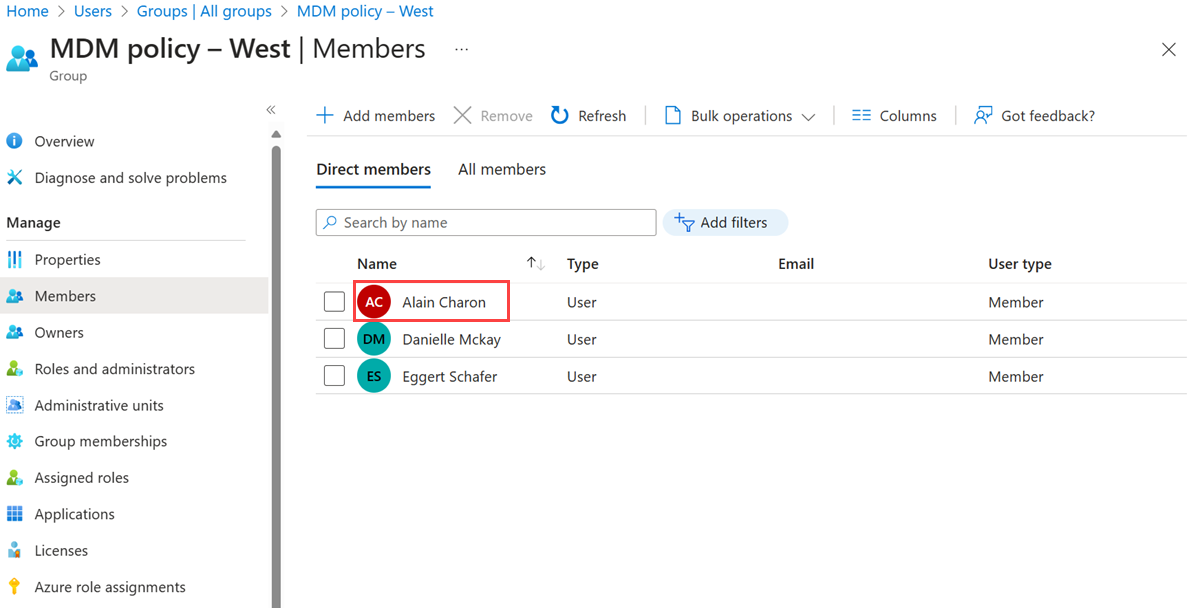
リソースのクリーンアップ
先ほど作成したグループは、このドキュメントの他の記事で使用されています。 このグループを使用しない場合は、次の手順を使用して、グループとその割り当てられたメンバーを削除できます。
アイデンティティ>グループ>すべてのグループを参照する。
[すべてのグループの ] ページで、MDM ポリシー - West グループを検索します。
MDM ポリシー - West グループを選択します。
MDM ポリシー:West Overview ページが表示されます。
を選択し、を削除します。
グループとそれに関連付けられているメンバーが削除されます。
![MDM ポリシーの [West Overview]\(西部の概要\) ページのスクリーンショット。[削除] リンクが強調表示されています。](media/groups-view-azure-portal/groups-delete.png)
大事な
これにより、ユーザー Alain Charon は削除されません。削除されたグループのメンバーシップだけが削除されます。
テストユーザーを削除するには: ID>ユーザー>すべてのユーザー に移動し、テストユーザーを選択して 削除を選択します。
次の手順
次の記事に進み、サブスクリプションをディレクトリに関連付ける方法について説明します。
Azure サブスクリプション を関連付ける
![管理センターの [すべてのグループ] ページのスクリーンショット。](media/groups-view-azure-portal/create-new-group.png)